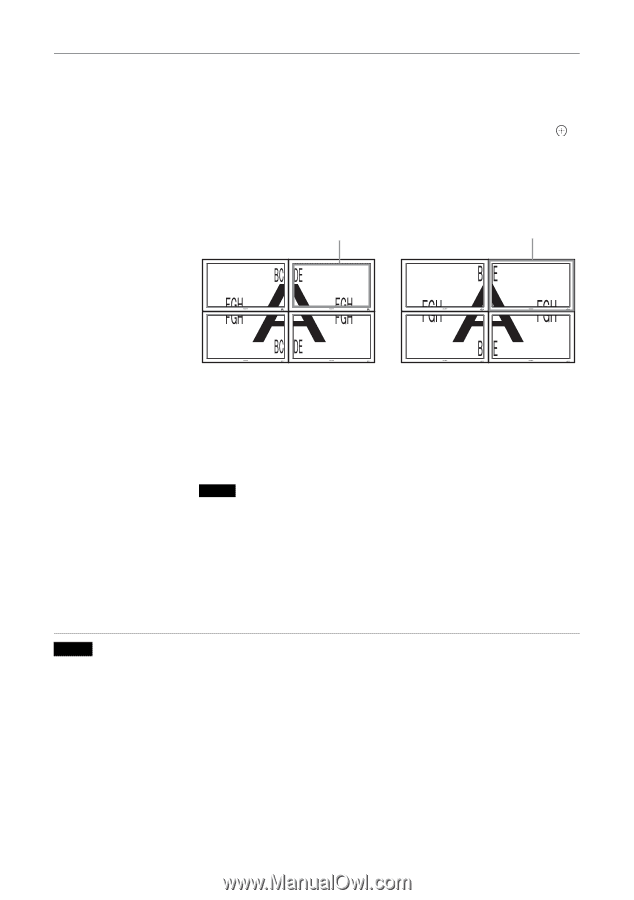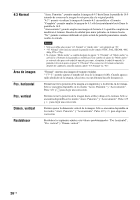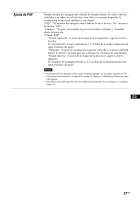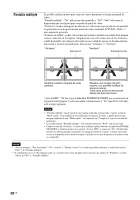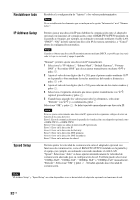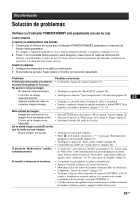Sony FWD-40LX2F Operating Instructions - Page 176
Pantalla múltiple, para ajustar la posición.
 |
UPC - 027242705166
View all Sony FWD-40LX2F manuals
Add to My Manuals
Save this manual to your list of manuals |
Page 176 highlights
Pantalla múltiple Es posible realizar ajustes para conectar varios monitores y formar un mural de vídeo. "Pantalla múltiple": "No" utiliza una única pantalla y "2×2"-"4×4" selecciona la disposición que se utilizará para construir el mural de vídeo. "Posición" (cuadro emergente de ubicación): seleccione la posición de esta pantalla en particular en la disposición del mural de vídeo mediante F/f/G/g. Pulse para ajustar la posición. "Formato de salida": podrá seleccionar dos formatos distintos de salida de la imagen como se muestra en las figuras. Simplemente con seleccionar uno de los formatos, tendrá disponible una imagen adecuada sin necesidad de ajustar el desplazamiento horizontal y vertical manualmente. Seleccione "Azulejos" o "Ventana". "Azulejos" Exploración "Ventana" Sobreexploración Muestra la señal completa de cada pantalla. Muestra una imagen de gran tamaño con pantalla múltiple de manera natural. Parte de la señal se encontrará detrás del área del marco. "Activar LED": "Sí" hace que el indicador POWER/STANDBY que se encuentra en el panel frontal (página 7) esté encendido continuamente y "No" que dicho indicador esté siempre apagado. Notas • "Pantalla múltiple" puede mostrar una imagen ampliada manteniendo el ajuste actual de "Modo ancho" en la medida de lo posible para la entrada de vídeo, y puede mostrar una imagen ampliada de qué "Modo ancho" está ajustado en "Completa 2" para la entrada del ordenador. • Es posible ajustar "Pantalla múltiple" sólo cuando la función "PAP" está desactivada. • Cuando la opción "Posición" se ajusta en el extremo inferior derecho, el indicador POWER/ STANDBY se ilumina incluso si la opción "Activar LED" se ajusta en "No". El indicador también se ilumina aunque la pantalla esté apagada (modo de espera), se hayan detectado errores o la pantalla esté en modo de reposo, incluido en el caso de ausencia de señal o señal no compatible. Notas • "Área de imagen", "Pos. horizontal", "Pos. vertical" y "Dimen. vertical" no están disponibles mientras se utiliza la función "PAP" o la "Pantalla múltiple". • Si actualmente no se recibe ninguna señal, no se podrá seleccionar ninguna de las opciones de ajustes de "Pantalla", excepto "Ajuste de PAP" y "Pantalla múltiple". 28 ES